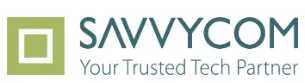- 1. Monitor là gì?
- 1.1. Định nghĩa Monitor là gì?
- 1.1.1. Chức năng cơ bản của monitor trong hệ thống máy tính
- 2. Phân loại monitor phổ biến hiện nay
- 2.2. Phân loại theo công nghệ hiển thị
- 2.3. Phân loại theo mục đích sử dụng
- 3. Các thông số kỹ thuật quan trọng khi chọn monitor
- 4. Tiêu chí lựa chọn monitor phù hợp nhu cầu
- 4.4. Nhu cầu sử dụng
- 4.5. Ngân sách
- 5. Kết luận
Trong thời đại công nghệ số như hiện nay, monitor đóng vai trò quan trọng trong mọi hoạt động từ công việc đến giải trí. Bài viết từ Devwork sẽ giúp bạn hiểu rõ monitor là gì và cách chọn màn hình phù hợp với nhu cầu của mình.
Monitor là gì?
Định nghĩa Monitor là gì?
Monitor là gì? Theo định nghĩa kỹ thuật, monitor là thiết bị hiển thị đầu ra dạng hình ảnh của máy tính, bao gồm một màn hình, các mạch điện tử và vỏ bọc bảo vệ. Khác với màn hình TV thông thường, monitor được thiết kế tối ưu cho việc hiển thị thông tin từ máy tính với độ trễ thấp, độ chính xác màu sắc cao và khả năng hiển thị chi tiết tốt hơn.
Về bản chất, monitor là gì nếu không phải là cửa sổ kỹ thuật số cho phép chúng ta tương tác với thế giới ảo? Nó chuyển đổi tín hiệu điện tử từ card đồ họa thành hình ảnh trực quan mà chúng ta có thể xem và hiểu được.
Theo định nghĩa kỹ thuật, monitor là thiết bị hiển thị đầu ra dạng hình ảnh của máy tính hay còn gọi là màn hình máy tính
Chức năng cơ bản của monitor trong hệ thống máy tính
Monitor thực hiện các chức năng cơ bản sau trong hệ thống máy tính:
- Hiển thị giao diện người dùng của hệ điều hành
- Thể hiện nội dung đa phương tiện như hình ảnh, video, đồ họa
- Cung cấp phản hồi trực quan cho các lệnh và tác vụ của người dùng
- Hiển thị các thông báo và cảnh báo từ hệ thống
Phân loại monitor phổ biến hiện nay
Thị trường monitor hiện nay vô cùng đa dạng với nhiều công nghệ và mục đích sử dụng khác nhau. Hiểu rõ các phân loại này sẽ giúp bạn trả lời câu hỏi "monitor là gì" một cách toàn diện hơn và chọn được sản phẩm phù hợp nhất với nhu cầu của mình.
Phân loại theo công nghệ hiển thị
LCD (Liquid Crystal Display)
LCD là công nghệ sử dụng tinh thể lỏng đặt giữa hai tấm kính phân cực để hiển thị hình ảnh.
- Ưu điểm: Giá thành hợp lý, tiêu thụ ít điện năng, không bị hiện tượng burn-in (ăn mòn điểm ảnh)
- Nhược điểm: Tỷ lệ tương phản thấp hơn so với các công nghệ khác, thời gian phản hồi chậm, góc nhìn hạn chế
- Ứng dụng: Phù hợp với các công việc văn phòng cơ bản, học tập
LCD là công nghệ sử dụng tinh thể lỏng đặt giữa hai tấm kính phân cực để hiển thị hình ảnh
LED (Light Emitting Diode)
LED thực chất là một dạng cải tiến của LCD, sử dụng đèn LED làm nguồn sáng nền thay vì đèn huỳnh quang như LCD truyền thống.
- Ưu điểm: Mỏng nhẹ hơn, tiết kiệm điện năng hơn, độ sáng và tương phản tốt hơn LCD
- Nhược điểm: Giá thành cao hơn LCD, vẫn tồn tại hạn chế về góc nhìn
- Ứng dụng: Sử dụng rộng rãi cho mọi nhu cầu từ văn phòng đến giải trí, gaming
OLED (Organic Light Emitting Diode)
OLED sử dụng các chất hữu cơ phát sáng khi có dòng điện chạy qua, không cần đèn nền như LCD/LED.
- Ưu điểm: Độ tương phản cực cao (đen tuyệt đối), màu sắc sống động, thời gian phản hồi nhanh, góc nhìn rộng, mỏng nhẹ
- Nhược điểm: Giá thành cao, tuổi thọ thấp hơn, có nguy cơ burn-in nếu hiển thị nội dung tĩnh quá lâu
- Ứng dụng: Gaming cao cấp, thiết kế đồ họa chuyên nghiệp, xem phim/video chất lượng cao.
Công nghệ màn hình OLED sử dụng các chất hữu cơ phát sáng khi có dòng điện chạy qua
IPS (In-Plane Switching)
IPS là một công nghệ màn hình được phát triển để khắc phục những hạn chế của LCD truyền thống.
- Ưu điểm: Góc nhìn rộng (178 độ), độ chính xác màu sắc cao, độ sáng đồng đều
- Nhược điểm: Thời gian phản hồi chậm hơn TN Panel, tiêu thụ điện năng cao hơn
- Ứng dụng: Thiết kế đồ họa, chỉnh sửa ảnh/video, làm việc với màu sắc
Bạn đọc tham khảo thêm:
VRAM là gì? Định nghĩa, chức năng & phân loại bộ nhớ đồ họa
IDS là gì? Phân loại & Nguyên lý hoạt động của IDS
Phân loại theo mục đích sử dụng
Monitor văn phòng
Monitor văn phòng được thiết kế với ưu tiên về tính kinh tế và hiệu quả:
- Độ phân giải Full HD (1920x1080) đủ dùng cho công việc văn phòng
- Kích thước từ 21-27 inch, phù hợp với không gian làm việc
- Các tính năng chống mỏi mắt như lọc ánh sáng xanh, chống chói
- Giá thành hợp lý, phù hợp mua số lượng lớn cho doanh nghiệp
Monitor gaming
Đối với game thủ, monitor là yếu tố quyết định đến trải nghiệm chơi game:
- Tần số quét cao (từ 144Hz trở lên) giúp hình ảnh mượt mà, không bị giật lag
- Thời gian phản hồi thấp (1-4ms) giảm thiểu hiện tượng bóng mờ
- Công nghệ đồng bộ hóa như G-Sync (NVIDIA) hoặc FreeSync (AMD) loại bỏ hiện tượng rách hình
- Các tính năng bổ sung như đèn RGB, thiết kế gaming đặc trưng
Monitor đồ họa
Với các nhà thiết kế và người làm việc với đồ họa, sự hiển thị của màn hình mang ý nghĩa đặc biệt quan trọng:
- Độ chính xác màu sắc cao (100% sRGB, Adobe RGB hoặc DCI-P3)
- Độ phân giải cao (2K, 4K hoặc thậm chí 5K) để hiển thị chi tiết
- Màn hình kích thước lớn (27-32 inch) hoặc tỷ lệ khung hình đặc biệt (21:9, 32:9)
- Khả năng hiệu chuẩn màu sắc, duy trì độ chính xác qua thời gian
- Các tính năng chuyên dụng như chế độ màu, hỗ trợ HDR.
Với các nhà thiết kế và người làm việc với đồ họa, sự hiển thị của màn hình mang ý nghĩa đặc biệt quan trọng
Các thông số kỹ thuật quan trọng khi chọn monitor
Để trả lời câu hỏi "monitor là gì" một cách đầy đủ, chúng ta cần hiểu về các thông số kỹ thuật quan trọng khi lựa chọn sản phẩm:
|
Thông số |
Ý nghĩa |
Lưu ý khi chọn |
|
Kích thước màn hình |
Độ lớn tính bằng inch (đường chéo) |
Chọn phù hợp với không gian sử dụng: 24" cho văn phòng, 27-32" cho đồ họa/gaming |
|
Độ phân giải |
Số lượng điểm ảnh trên màn hình, quyết định độ sắc nét |
Full HD (1920x1080) cho văn phòng, 2K (2560x1440) cho gaming, 4K (3840x2160) cho đồ họa chuyên nghiệp |
|
Tần số quét (Hz) |
Số lần làm mới hình ảnh trong 1 giây |
Tối thiểu 60Hz cho văn phòng, 144Hz trở lên cho gaming |
|
Thời gian phản hồi |
Thời gian để một điểm ảnh chuyển từ trạng thái này sang trạng thái khác |
1-4ms cho gaming, dưới 10ms cho nhu cầu thông thường |
|
Độ tương phản |
Tỷ lệ giữa độ sáng cao nhất và thấp nhất |
Càng cao càng tốt, tối thiểu 1000:1 |
|
Độ sáng |
Khả năng phát sáng của màn hình, đơn vị nits (cd/m²) |
250-350 nits cho văn phòng, 400 nits trở lên cho HDR |
|
Không gian màu |
Dải màu mà monitor có thể hiển thị |
100% sRGB cho nhu cầu cơ bản, 100% Adobe RGB/DCI-P3 cho thiết kế |
|
Cổng kết nối |
HDMI, DisplayPort, USB-C, VGA |
Đảm bảo tương thích với thiết bị, chọn cổng hiện đại (HDMI 2.1, DP 1.4) |
|
Tính năng bổ sung |
Lọc ánh sáng xanh, chống chói, HDR, G-Sync/FreeSync |
Chọn theo nhu cầu cụ thể và khả năng chi trả |
Tiêu chí lựa chọn monitor phù hợp nhu cầu
Nhu cầu sử dụng
Hiểu rõ monitor là gì và dùng để làm gì sẽ giúp bạn xác định rõ nhu cầu sử dụng của mình:
Làm việc văn phòng:
Với công việc văn phòng, ưu tiên hàng đầu là sự thoải mái và hiệu quả:
- Kích thước màn hình từ 24-27 inch, đủ rộng để hiển thị nhiều cửa sổ cùng lúc
- Độ phân giải Full HD (1920x1080) hoặc 2K (2560x1440) đáp ứng tốt các tác vụ soạn thảo văn bản, bảng tính
- Công nghệ IPS hoặc VA để có góc nhìn rộng, màu sắc chính xác
- Các tính năng bảo vệ mắt như lọc ánh sáng xanh, chống nhấp nháy
- Chân đế có thể điều chỉnh độ cao, góc nghiêng để tạo tư thế làm việc thoải mái
Chơi game
Đối với game thủ, màn hình là yếu tố quyết định đến trải nghiệm chơi game:
- Tần số quét cao (144Hz, 240Hz hoặc cao hơn) cho trải nghiệm mượt mà
- Thời gian phản hồi thấp (1ms GTG) để giảm thiểu hiện tượng bóng mờ
- Công nghệ đồng bộ hóa G-Sync/FreeSync để loại bỏ hiện tượng rách hình
- Độ phân giải 2K (2560x1440) là lựa chọn cân bằng giữa chất lượng hình ảnh và hiệu suất
- Công nghệ HDR cho trải nghiệm hình ảnh sống động
- Kích thước màn hình 27-32 inch để cân bằng giữa sự nhập vai và khả năng quan sát toàn cảnh.
Đối với game thủ, màn hình cần có tần số quét cao (144Hz, 240Hz hoặc cao hơn) cho trải nghiệm mượt mà
Thiết kế đồ họa
Đối với người làm đồ họa, monitor là gì? Đó là công cụ làm việc quan trọng nhất:
- Độ chính xác màu sắc là yếu tố hàng đầu: 100% sRGB, tối thiểu 95% Adobe RGB hoặc DCI-P3
- Độ phân giải cao (4K) để hiển thị chi tiết trong các dự án
- Công nghệ IPS với góc nhìn rộng, màu sắc nhất quán
- Màn hình kích thước lớn (27-32 inch) hoặc siêu rộng (34 inch trở lên) cho không gian làm việc thoải mái
- Khả năng hiệu chuẩn màu sắc, đảm bảo độ chính xác qua thời gian
- Kết nối USB-C hoặc Thunderbolt để truyền dữ liệu và sạc laptop đồng thời
Ngân sách
Tầm giá dưới 5 triệu:
- Kích thước: 21-24 inch
- Độ phân giải: Full HD (1920x1080)
- Công nghệ: IPS hoặc VA cơ bản
- Tần số quét: 60-75Hz
- Phù hợp với: Công việc văn phòng, học tập, giải trí cơ bản
Trong phân khúc này, bạn có thể tìm thấy các monitor từ các thương hiệu như AOC, ViewSonic, Samsung, LG với chất lượng tốt cho nhu cầu cơ bản.
Tầm giá 5 – 15 triệu:
- Kích thước: 24-32 inch
- Độ phân giải: Full HD đến 2K (2560x1440)
- Công nghệ: IPS chất lượng cao, VA cao cấp
- Tần số quét: 144-165Hz cho gaming
- Phù hợp với: Gaming chất lượng cao, thiết kế đồ họa bán chuyên
Ở phân khúc trung cấp, bạn có nhiều lựa chọn hơn với các monitor gaming từ ASUS ROG, MSI, Dell Gaming, hoặc các dòng monitor đồ họa như Dell UltraSharp, BenQ DesignVue.
Ở phân khúc trung cấp, bạn có nhiều lựa chọn hơn với các monitor gaming
Tầm giá trên 15 triệu:
- Kích thước: 27-34 inch hoặc lớn hơn
- Độ phân giải: 4K (3840x2160) hoặc cao hơn
- Công nghệ: IPS/OLED cao cấp, Nano IPS, Quantum Dot
- Tần số quét: 144Hz trở lên cho 4K gaming
- Phù hợp với: Thiết kế đồ họa chuyên nghiệp, gaming cao cấp, công việc đòi hỏi độ chính xác cao
Ở phân khúc cao cấp, bạn sẽ tìm thấy các monitor chuyên nghiệp như Apple Pro Display XDR, ASUS ProArt, LG UltraFine, hay các monitor gaming đỉnh cao như ASUS ROG Swift, Alienware.
Hiểu rõ monitor là gì ở mỗi phân khúc giá sẽ giúp bạn đưa ra quyết định đầu tư hợp lý, tránh lãng phí cho các tính năng không cần thiết hoặc mua phải sản phẩm không đáp ứng đủ nhu cầu.
Kết luận
Monitor là gì? Không chỉ đơn thuần là thiết bị hiển thị, monitor còn là cửa sổ kết nối chúng ta với thế giới số. Qua bài viết này, Devwork hy vọng bạn đã hiểu rõ hơn về khái niệm, phân loại và cách chọn monitor phù hợp. Hãy cân nhắc kỹ nhu cầu sử dụng và ngân sách để đầu tư một monitor thực sự chất lượng, nâng cao hiệu suất công việc cũng như trải nghiệm giải trí của bạn.

Devwork là Nền tảng TUYỂN DỤNG IT CẤP TỐC với mô hình kết nối Nhà tuyển dụng với mạng lưới hơn 30.000 headhunter tuyển dụng ở khắp mọi nơi.Với hơn 1800 doanh nghiệp IT tin dùng Devwork để :
Tag Cloud:
Tác giả: Lưu Quang Linh
Bài viết liên quan

Cách xóa ứng dụng trên máy tính đơn giản trên win 7, 10
Bạn đang nao núng mỗi khi muốn gỡ bỏ phần mềm không cần thiết trên máy tính? Trong bài viết này, chúng tôi sẽ hướng dẫn chi tiết cách xóa ứng dụng trên máy tính theo hai phương pháp chính, áp dụng đơn giản trên cả Windows 7 và Windows 10, giúp bạn làm sạch hệ thống, giải phóng dung lượng, và giúp máy chạy mượt hơn. Hãy cùng khám phá ngay!...
Cách kết nối Bluetooth Win 10 với các thiết bị
Bluetooth đã trở thành một phần không thể thiếu trong cuộc sống hiện đại. Từ việc kết nối tai nghe không dây để nghe nhạc trong lúc nấu ăn, chia sẻ tài liệu giữa các thiết bị, đến việc trình chiếu slide trong các buổi họp quan trọng, Bluetooth giúp cuộc sống của chúng ta trở nên dễ dàng và tiện lợi hơn rất nhiều. Bài viết này sẽ cung cấp một hướng dẫn chi tiết, dễ hiểu về kết nối bluetooth win 10, dành cho tất cả mọi người, từ người nội trợ, sinh viên, dân văn phòng đến khách hàng doanh nghiệp.

Top 6 phần mềm khôi phục dữ liệu hoàn toàn miễn phí
Bạn vừa lỡ tay xóa nhầm file báo cáo quan trọng? Chiếc USB chứa ảnh kỷ niệm gia đình bỗng dưng "dở chứng"? Trong thời đại số, mất dữ liệu là "tai nạn" mà ai cũng có thể gặp phải. Nhưng tin vui là, với sự trợ giúp của các phần mềm khôi phục dữ liệu, bạn hoàn toàn có thể "cứu" lại những thông tin quý giá này. Bài viết này sẽ giới thiệu Top phần mềm khôi phục dữ liệu đã xóa trên ổ cứng, USB, thẻ nhớ miễn phí

Tại sao kiểm tra nhiệt độ CPU lại quan trọng? Cách kiểm tra nhiệt độ CPU
Bạn có bao giờ tự hỏi, chiếc máy tính thân yêu của mình đang "khỏe" đến mức nào? Chúng ta thường quan tâm đến việc máy chạy nhanh hay chậm, cài được game gì, nhưng lại quên mất một yếu tố quan trọng ảnh hưởng trực tiếp đến tuổi thọ và hiệu suất của máy đó là nhiệt độ CPU. Hãy cùng Devwork tìm hiểu tại sao kiểm tra nhiệt độ CPU lại quan trọng? Cách kiểm tra nhiệt độ CPU nhé.


Hướng Dẫn Chi Tiết Cách Đổi Hình Nền Máy Tính Cho Mọi Hệ Điều Hành
Đôi khi, một hình nền đẹp còn có thể truyền cảm hứng, giúp bạn làm việc hiệu quả và vui vẻ hơn. Nếu bạn đang tìm kiếm cách đổi hình nền máy tính một cách dễ dàng và nhanh chóng, bài viết này chính là dành cho bạn! Devwork sẽ hướng dẫn chi tiết từng bước cho các hệ điều hành phổ biến nhất, từ Windows đến macOS và thậm chí cả Linux, cùng với những mẹo hay để tối ưu hóa trải nghiệm của bạn.

5 phần mềm xóa file cứng đầu tốt nhất và những lưu ý khi xóa
Việc xóa file cứng đầu một cách an toàn là rất quan trọng để bảo vệ dữ liệu cá nhân và tránh mất mát thông tin nhạy cảm. Tuy nhiên, không phải ai cũng biết cách thực hiện điều này một cách hiệu quả. Trong bài viết này, chúng tôi sẽ giới thiệu đến bạn 8 phần mềm xóa file cứng đầu tốt nhất giúp bạn thực hiện việc này một cách dễ dàng và an toàn.